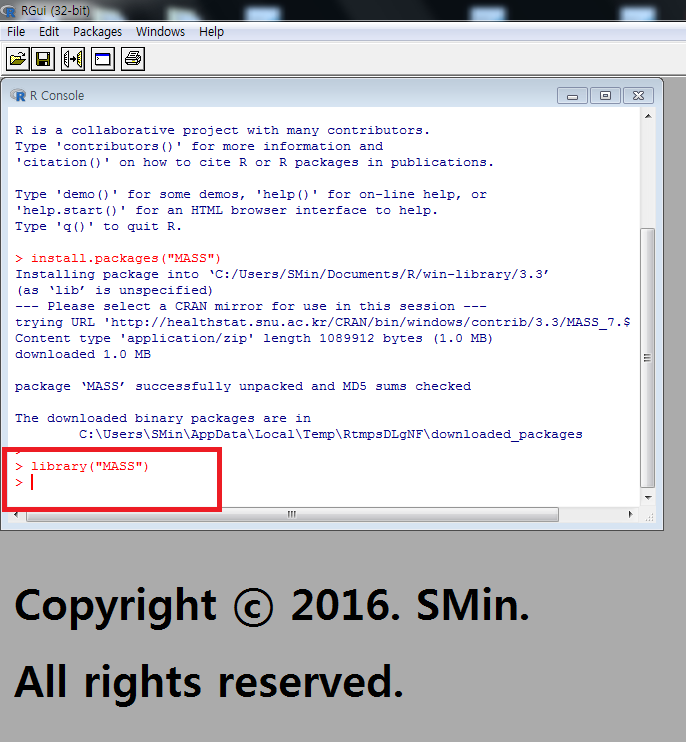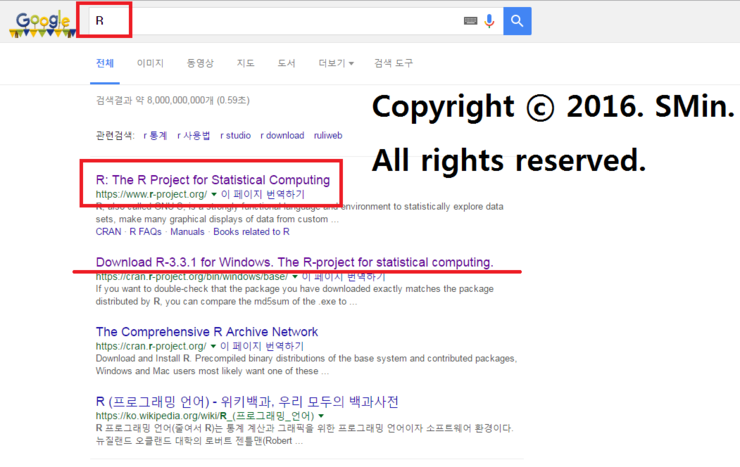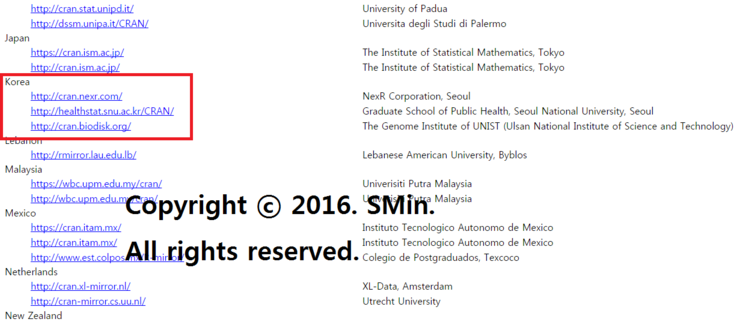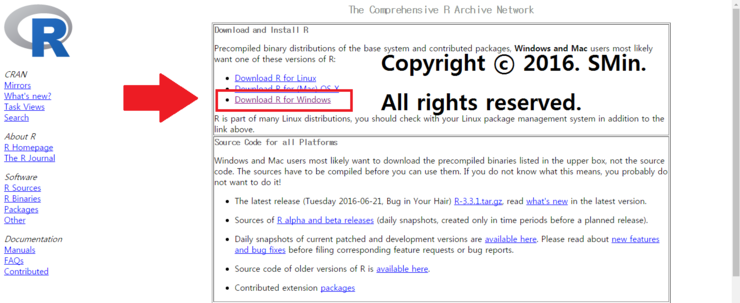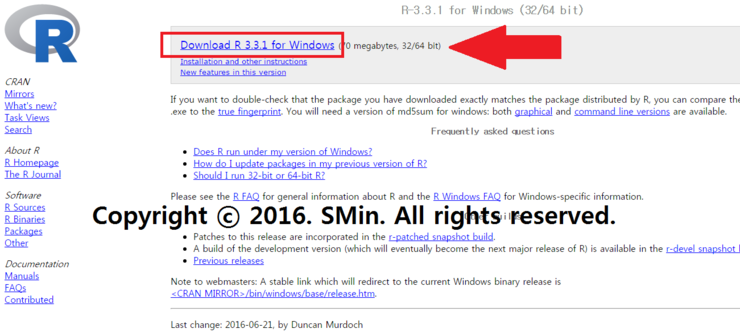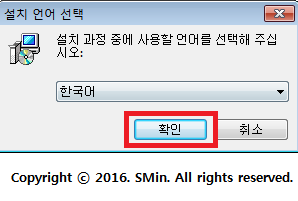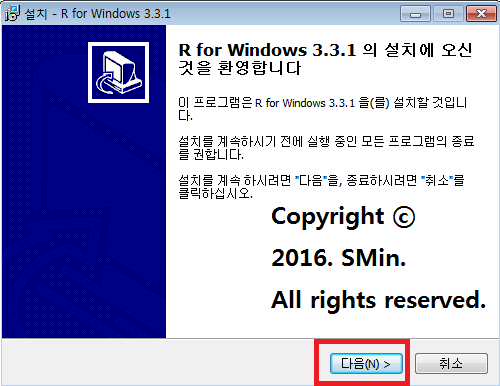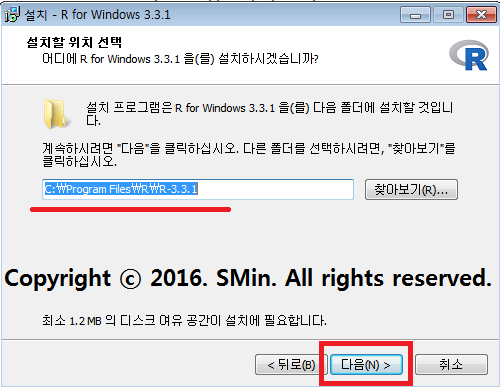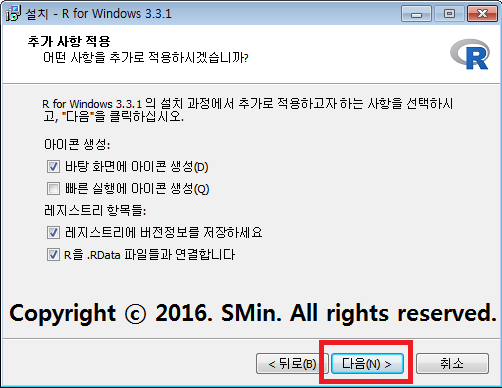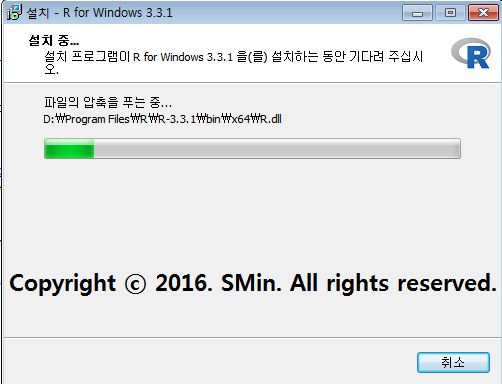1. 이클립스와 R 설치
2. R> install.packages("rJave")
3. PATH 값 설정 (본인의 폴더위치로 각자 수정)
1) JAVA_HOME
;C:\Program Files\Java\jdk1.8.0_65
2) R_HOME
D:\Program Files\R\R-3.3.1
3) PATH
;C:\Program Files\Java\jdk1.8.0_65\lib\tools.jar;%JAVA_HOME%\bin;%R_HOME%\bin\i386;%R_HOME%\library\rJava\jri\i386;
4. Eclipse 내 프로젝트 오른쪽 마우스 클릭
-> Run As -> Run Configurations...
-> arguments 탭에서
-Djava.library.path=D:\Program Files\R\R-3.3.1\library\rJava\jri\i386
environment 탭에서
LD_LIBRARY_PATH
D:\Program Files\R\R-3.3.1\bin;D:\Program Files\R\R-3.3.1\library;
PATH
D:\Program Files\R\R-3.3.1\bin\i386;D:\Program Files\R\R-3.3.1\library\rJava\jri\i386
R_HOME
D:\Program Files\R\R-3.3.1
5. D:\Program Files\R\R-3.3.1\library\rJava\jri 내에 위치한 JRI.jar 파일을 임포트시킨다.
-> 이클립스내 Windows-> Properties-> Java Build Path -> Libraries(탭) -> Add External JARs ->D:\Program Files\R\R-3.3.1\library\rJava\jri 내에 있는 JRI.jar 선택.
6. C:\Program Files\Java\jdk1.8.0_65\jre\lib\ext 내에 JRI.jar 를 복사해준다.
※. /i386 과 /x64 내에 같은 파일이 들어있으므로 어느것으로 해도 무방하다.